Malgré une réputation parfois mitigée, Siri reste un outil parfaitement fonctionnel pour la majorité des tâches courantes. Pour les utilisateurs intégrés dans l’écosystème Apple, il est souvent inévitable de l’utiliser, même si des assistants concurrents peuvent sembler plus performants, car tout est conçu pour fonctionner en synergie avec Siri. Heureusement, maîtriser son utilisation est relativement simple. Découvrons comment.
Activation de Siri sur votre iPhone
Comme souvent, la configuration débute dans l’application « Réglages ». Lancez l’application et faites défiler l’écran jusqu’à trouver et sélectionner l’option « Siri et recherche ».
Dans la section intitulée « Demander à Siri », vous remarquerez trois options à activer selon vos préférences. Nous recommandons de les activer toutes :
- Détecter « Dis Siri » : Cette fonctionnalité permet d’interpeller l’assistant numérique en prononçant simplement « Dis Siri ».
- Bouton latéral pour Siri : Activez cette option pour lancer Siri en maintenant le bouton latéral (sur les modèles iPhone X et plus récents) ou le bouton d’accueil (sur les modèles plus anciens).
- Autoriser Siri lorsque verrouillé : Cette option rend possible l’appel à Siri par la voix ou le bouton latéral/d’accueil, même lorsque l’iPhone est verrouillé.
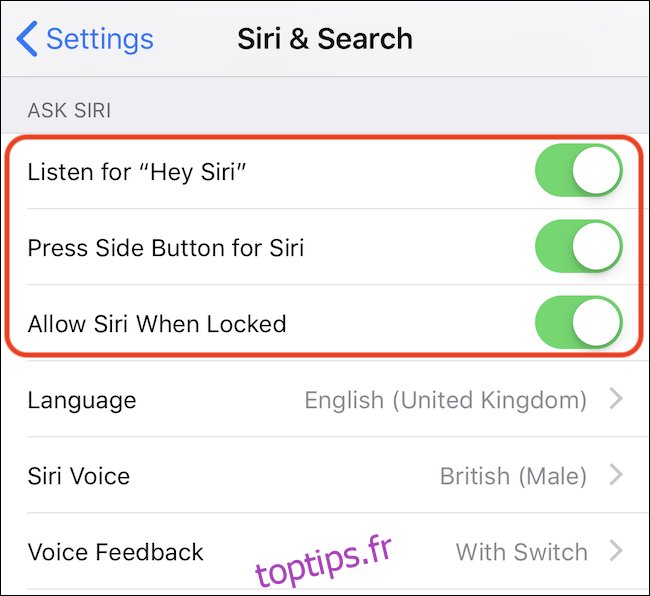
Modifier la voix de Siri sur votre iPhone
Si la voix par défaut de Siri ne vous convient pas, sachez qu’il existe plusieurs options, variant selon la langue sélectionnée. Pour changer de voix, ouvrez l’application « Réglages » et accédez à la section « Siri et recherche ».
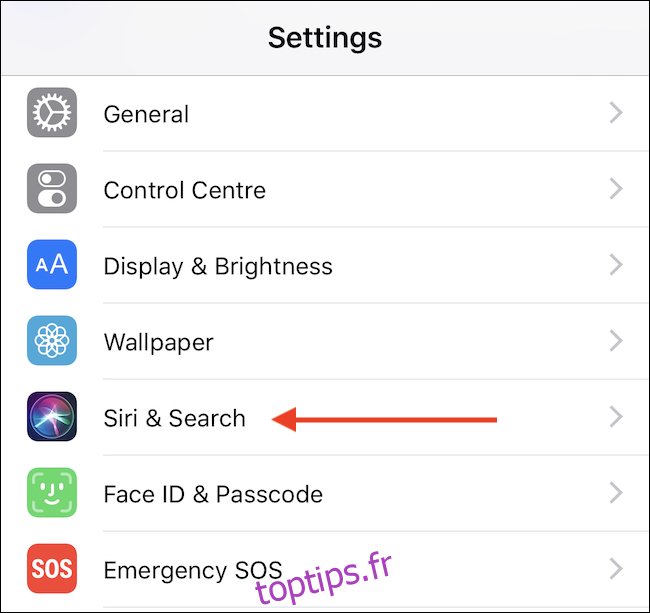
Sélectionnez ensuite « Voix de Siri ».
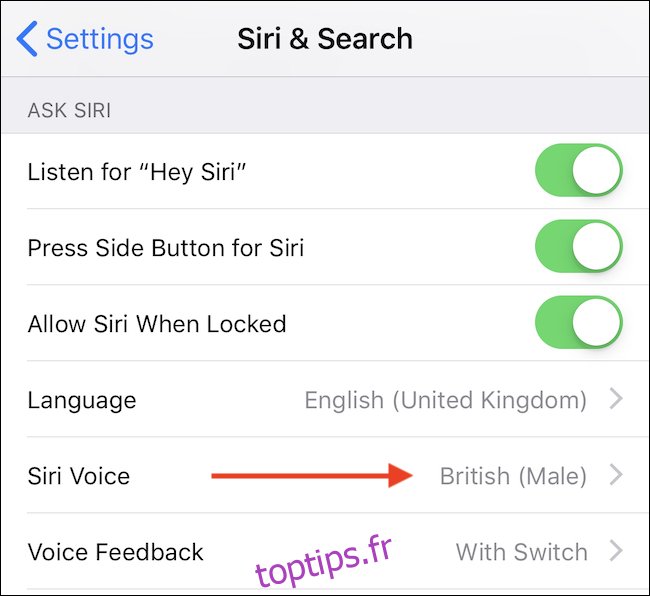
Choisissez la voix désirée, et si disponible, spécifiez le genre souhaité.
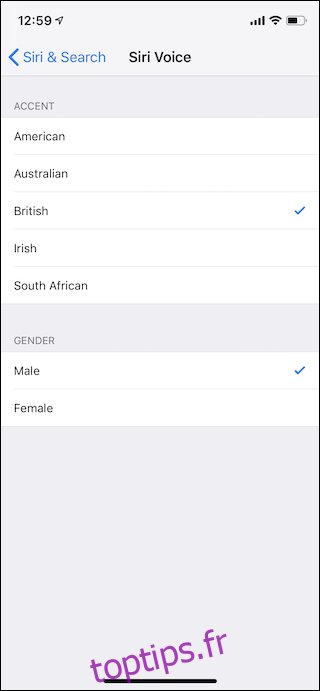
Ajuster la façon dont Siri s’exprime sur votre iPhone
Il peut arriver que l’interaction vocale de Siri ne soit pas appropriée. Heureusement, les paramètres de Siri vous offrent la flexibilité de moduler son comportement.
Ouvrez l’application « Réglages », puis dirigez-vous vers « Siri et recherche ».
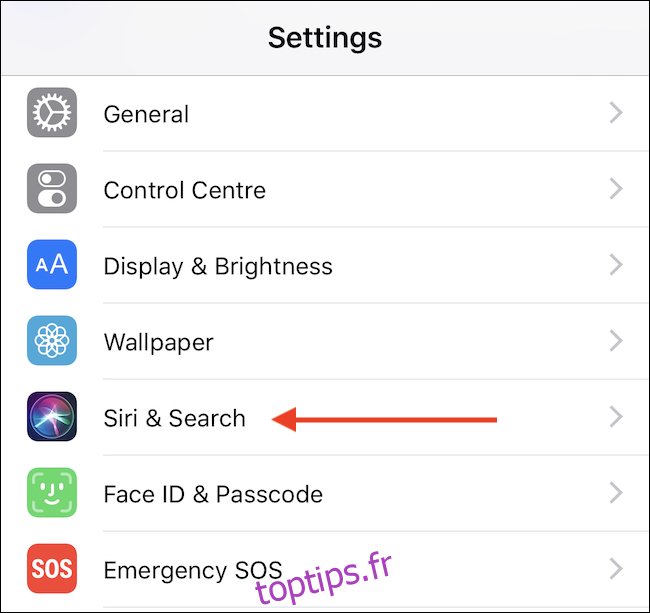
Sélectionnez l’option « Commentaires vocaux » pour explorer les options disponibles.
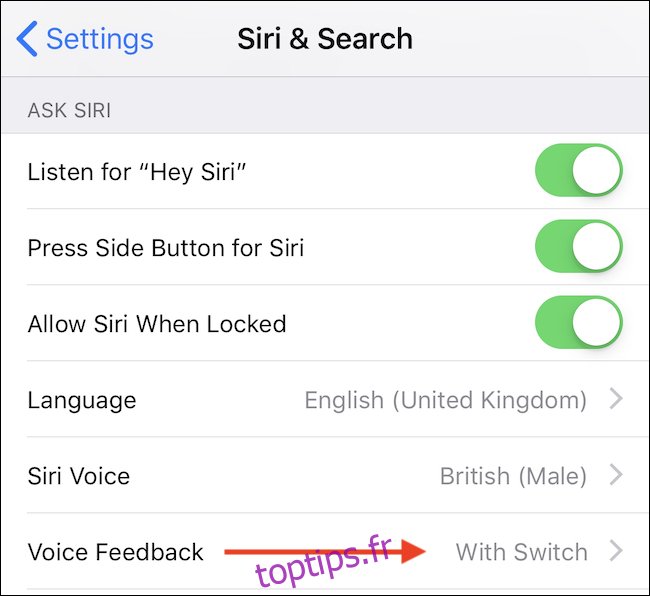
Les options proposées sont :
- Toujours activé : Siri vous communiquera systématiquement ses réponses oralement.
- Contrôle avec le commutateur Sonnerie : Siri ne s’exprimera oralement que si le commutateur Sonnerie n’est pas en mode silencieux.
- Mains libres uniquement : Les réponses de Siri seront vocales uniquement si vous utilisez un casque ou un appareil Bluetooth, y compris CarPlay, même avec une connexion filaire.
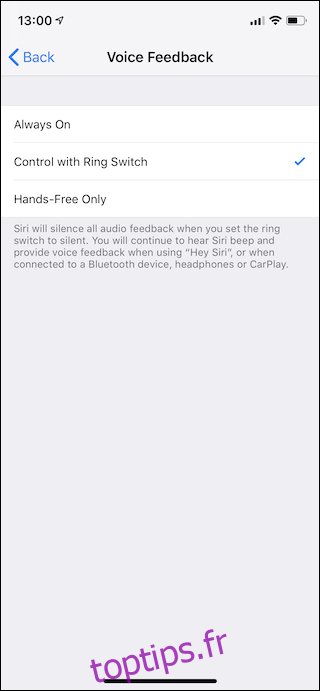
Comment interagir avec Siri sur votre iPhone
L’efficacité de Siri réside dans sa facilité d’utilisation. Si vous avez activé les options précédemment suggérées, deux méthodes principales s’offrent à vous pour interpeller Siri. Vous pouvez soit prononcer la formule « Dis Siri », ce qui activera l’assistant, soit, pour une approche moins intrusive, maintenir le bouton latéral (sur les modèles iPhone X et plus récents) ou le bouton d’accueil (sur les modèles antérieurs) jusqu’à ce que Siri apparaisse à l’écran. Une fois Siri activé, il vous suffit d’exprimer votre demande.